En la formación presencial uno de los principales retos para el profesor es mantener la atención del alumno durante una larga explicación, especialmente si el tema presentado es complejo.
Una estrategia para no caer en el automatismo de hablar y hablar sin parar es interactuar con el alumno lanzando preguntas y tests para valorar el nivel de comprensión de la clase, comprobar sus conocimientos previos o simplemente pedir opiniones.
Según los resultados de estas preguntas el profesor tiene la oportunidad de reconducir la explicación a las necesidades de los alumnos y mejorar la comunicación durante la clase.
La tecnología nos pueden ayudar en este sentido, especialmente a la hora de recoger y visualizar las respuestas de los alumnos. Una aplicación interesante que normalmente utilizo en mis formaciones presenciales y enseño a usar en los cursos online es Socrative.
Pero un profesor me comentaba hace unos días un inconveniente con esta aplicación en su realidad de aula. Socrative requiere que cada estudiante utilice un ordenador o dispositivo móvil en el aula para contestar a las preguntas planteadas por el profesor.
En su centro la conexión wifi es lenta e inestable especialmente si varios alumnos han de conectarse a la vez para responder a las preguntas. Y adicionalmente los estudiantes muestran reticencia a instalar Apps en sus móviles en caso que se les proponga esa opción.
En estos casos existe otra aplicación llamada Plickers, que sólo precisa del uso del móvil o tableta por parte del profesor y de un ordenador conectado a la pizarra digital. Como no requiere del uso de la tecnología por parte de los alumnos se abre también la posibilidad de introducir esta herramienta interactiva en la etapa infantil y primaria.
Aprendiendo la utilidad de Plickers con Dan Levy. Herramienta sencilla para la evaluación en tiempo real. #Profes pic.twitter.com/x7rCMBjyfm
— Miriam Jemio (@Miriamjemio) 6 de junio de 2016
El profesor plantea una pregunta de opción múltiple con cuatro posibles respuestas, que muestra a la clase desde la PDI.
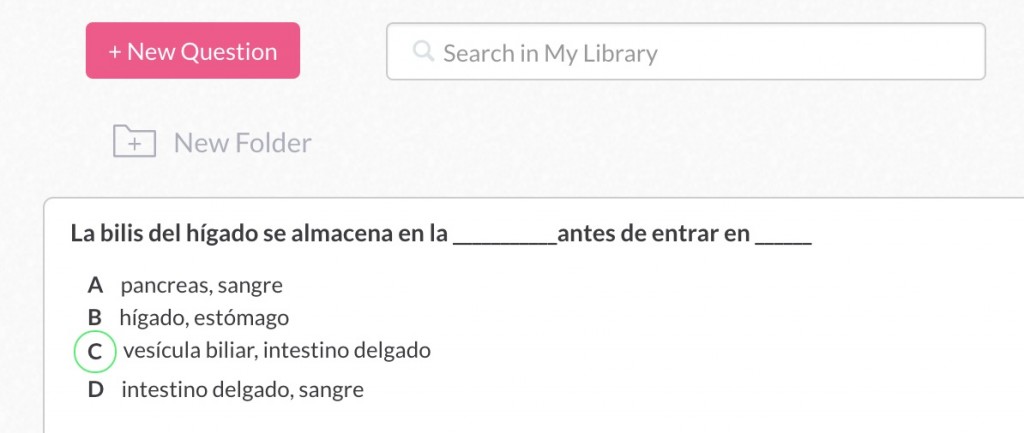
Cada estudiante dispone de una tarjeta que lleva un código QR dibujado, como la que se muestra debajo y pueden descargarse desde aquí. 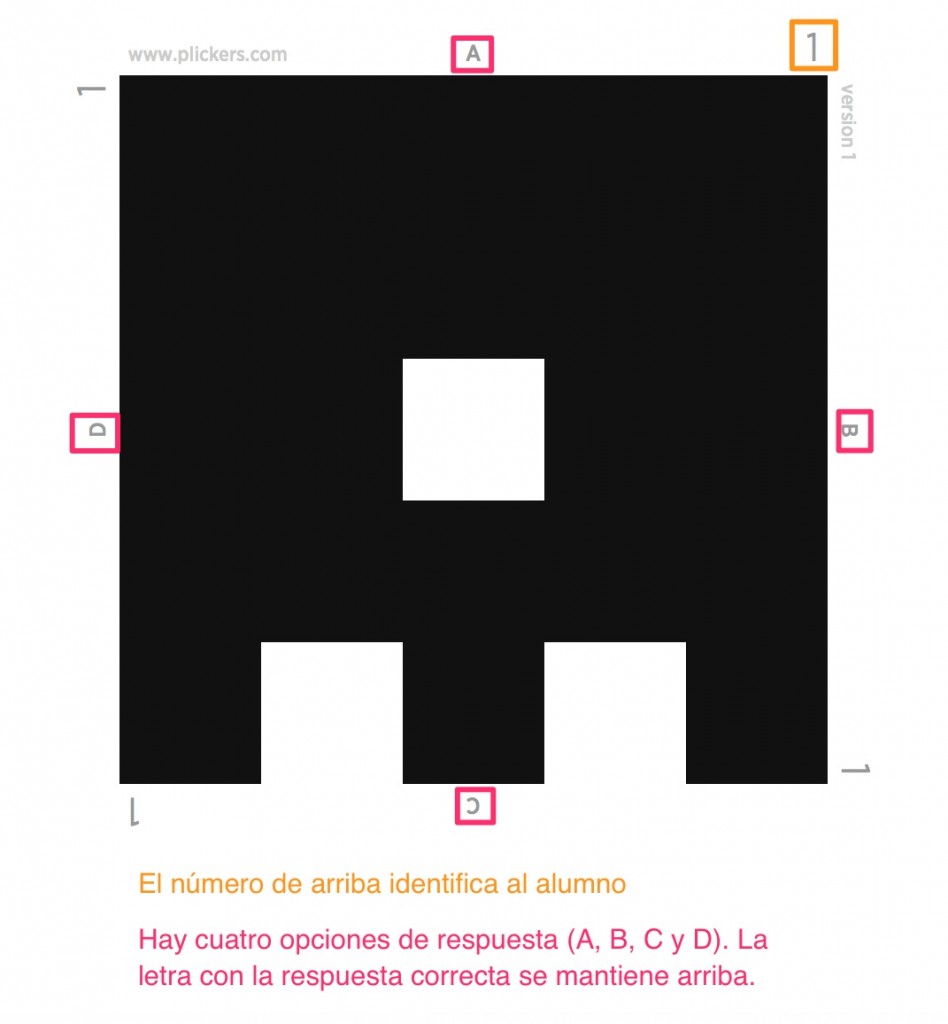 El alumno responde a la pregunta alzando y mostrando la tarjeta al profesor. Cada tarjeta identifica al alumno con un número y permite cuatro posibles respuestas, señaladas por las letras A,B,C y D.
El alumno responde a la pregunta alzando y mostrando la tarjeta al profesor. Cada tarjeta identifica al alumno con un número y permite cuatro posibles respuestas, señaladas por las letras A,B,C y D.
El funcionamiento es el siguiente: si el alumno piensa que la respuesta correcta es la A, mostrará la tarjeta al profesor manteniendo la letra A arriba. Por el contrario si piensa que la respuesta correcta es la C, girará la tarjeta para que la C quede arriba de la tarjeta y consecuentemente quedará la A abajo.
Usando @plickers en Religión de 2° ESO. Nuevas tecnologías al servicio de nuestros alumnos. @MaristasMedit pic.twitter.com/8bSJDmSPJC
— Maristas Sevilla (@maristasevilla) 15 de junio de 2016
La letra de la respuesta escogida por el alumno debe mostrarse siempre arriba para indicar su elección.
El profesor ahora procede a escanear una por una la tarjeta de cada alumno con la App de Plickers, que ha instalado en su móvil o tableta (disponible en Android y iOS).
Repasamos contenidos de matemáticas a través de una nueva app de lecturas de códigos llamada #plickers #govallmont pic.twitter.com/CTpZoTcWiC
— colegiovallmont (@colegiovallmont) 23 de mayo de 2016
De este modo el profesor puede ir viendo los resultados de la pregunta, tanto en su móvil como en el ordenador de clase.
Utilizando «Plickers» en clase. Les ha encantado esta metodología de hacer cuestionarios. pic.twitter.com/CeJLcwuL63 — Sergio Bargues (@SergioBargues) 9 de junio de 2016
Los resultados que obtengas te permiten comprobar si los alumnos siguen o no la clase y animarles a que estén atentos para poder responder correctamente. En caso que veas errores mayoritarios, antes de proseguir puedes reconducir el tema para abordar las dudas.
Plicker, no obstante, presenta algunos limitaciones a tener en cuenta con respecto a Socrative:
- No permite plantear preguntas abiertas y en preguntas de opción múltiple estás limitado a 4.
- Igualmente en el registro de las respuestas es importante que el alumno mantenga la tarjeta recta y no cubra con los dedos las letras sin querer o su respuesta no quedará registrada en el dispositivo del profesor.
- No permite importar preguntas ya configuradas anteriormente por otros profesores, sino que han de introducirse en la herramienta una por una en el ordenador antes de lanzarse la encuesta
- Se ha de decidir una manera de organizar y guardar las tarjetas en clase para que no se pierdan o se olviden en casa. Cada tarjeta identifica a un alumno concreto. A continuación tienes algunas ideas de organización que se muestran este blog: http://teachphysed.weebly.com/plickers.html
Para ayudarte a implementar esta manera de interactuar con los alumnos, te dejo este vídeo tutorial en donde aprenderás el proceso de creación y lanzamiento de una encuesta:
¿Realizas preguntas y encuestas en clase para interactuar con tus alumnos? ¿Qué aplicaciones recomendarías? Puedes dejarme un comentario debajo.
TABLETAS EN LA EDUCACIÓN
VENTAJAS, RETOS, METODOLOGÍAS Y LAS MEJORES APPS EDUCATIVAS PARA ENSEÑAR Y APRENDER
OBTÉN MI EBOOK GRATUITO

8 respuestas a "Plickers: Encuestas y tests en tiempo real sin apenas tecnología"
Me ha gustado mucho sobre estas herramientas de evaluación en clase muy divertidas. Me gustaría mencionar otra herramienta similar a Socrative, es Kahoot, es una herramienta para realizar evaluaciones en tiempo real que engancha a los estudiantes con los nuevos conocimientos. El profesor crea su evaluación, el cual genera un código para que los participantes a través de este código accedan a la lección.
Adriana Vera
Guayaquil-Ecuador
Hol Meritxell, muy interesante la entrada, ya que tod@s los alumn@s puede que no dispongan de dispositivo móvil.
He descargado la aplicacion, pero a la hora de hacer el escaner, la pantalla se queda en negro y no puede hacerse el escaneado de los códigos QR.
¿Hay alguna solución al respecto?.
Muchas gracias .
Hola Jose Luis,
Si seleccionas “scan” y ves una pantalla en negro significa que tu dispositivo iOS bloquea el acceso a la cámara para la aplicación de Plickers. Para permitir el acceso a la cámara, ves a Ajustes > Privacidad y activa el acceso a Plickers.
Un saludo,
Meritxell
Hola Meritxell:
Un gusto por recibir nuevamente noticias tuyas. Me pareció muy bueno el video explicativo sobre la explicación de Plickers. Siempre tuve problemas con este tipo de aplicaciones generados por la pobre conectividad a Internet o por problemas con el wifi.
Me parece esencial lograr el seguimiento de lo enseñado en clase casi a tiempo real. Cuando tomamos evaluaciones sumativas, por lo general no se dispone de tiempo áulico para discutir con los alumnos las respuestas. En mi caso, como profesor universitario me podrá ser útil con algunos cursos cuyo número de alumnos no supere los 50. Sé que te parecerá una barbaridad pero en Fisiología mi curso es de 100 alumnos y el problema de conectividad me ha impedido siempre utilizar herramientas de este tipo; pero podré usarlo en otros donde el número es menor
Te sigo permanentemente y lamento mi limitación de tiempo físico para poder asistir más asiduamente a tus cursos.
Te mando un cordial saludo
Raúl
Gracias Raúl por tus comentarios. Seguimos en contacto. Me alegro que las publicaciones te sirvan de ayuda.
Un abrazo,
Meritxell
es una herramienta muy buena para llevarlo al aula y trabajarlos con los alumnos y es un tipo distinto de evaluación..
Buenas tardes,
He probado a hacer esta herramienta en clase porque me llama la atención pero me encontrado con dos problemas. El primero es que me tardaba mucho en escanear el código QR y el segundo es… al ser 25 alumnos, ¿ es necesario ir de uno en uno? entre el número de niños/as y que tardaba un poquito en leer, se hacía muy larga cada pregunta. ¿Alguna manera diferente de hacerlo o es que mi tablet va mal y debería leerlo de un vistazo?
¡¡Gracias!!
Hola Tamara,
No debería tardar en leer los códigos aunque tendrás que ir alumno por alumno.
Un saludo,
Meritxell